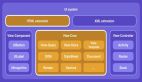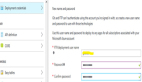Web Deploy配置并使用Visual Studio進行.NET Web項目發布部署
前言
今天要講的是在Window 2008 R2版本的服務器下如何配置Web Deploy并使用Visual Studio進行.NET Web項目發布部署。
Web Deploy介紹
Web Deploy其實主要是為了解決Web應用程序和Web站點到IIS服務器的部署問題,管理員可以使用Web Deploy同步IIS服務器或遷移到較新版本的IIS。Web Deploy Tool還使管理員和委派用戶能夠使用IIS管理器將ASP.NET和PHP應用程序部署到IIS服務器。Web Deploy這一技術,完美的解決了那些年的手動部署問題。今天主要是要說說如何在windows服務器下配置Web Deploy,并使用Visual Studio遠程發布項目。
服務器IIS Web Deploy配置
點擊服務器管理>添加角色
 圖片
圖片
安裝Web服務器IIS
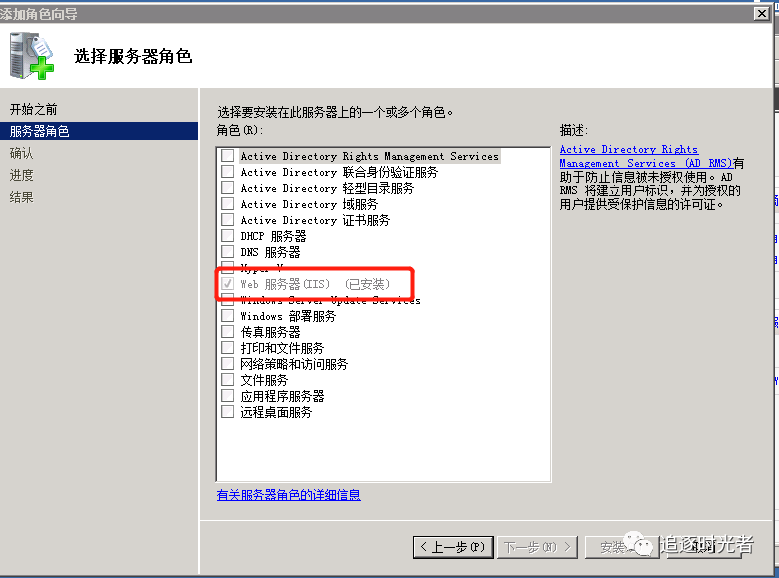 圖片
圖片
添加web服務器IIS的角色服務
選擇添加角色服務:
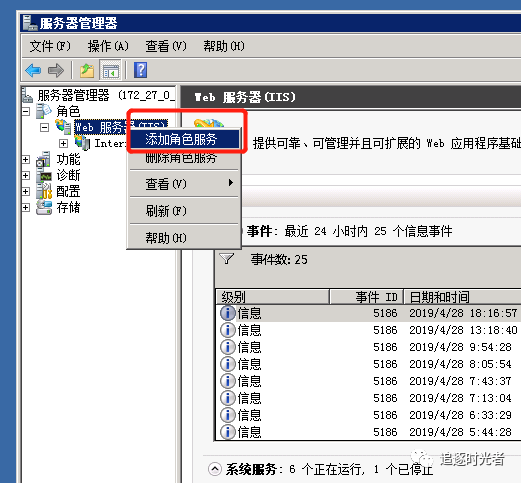 圖片
圖片
托管Asp.Net web應用程序我們需要添加:
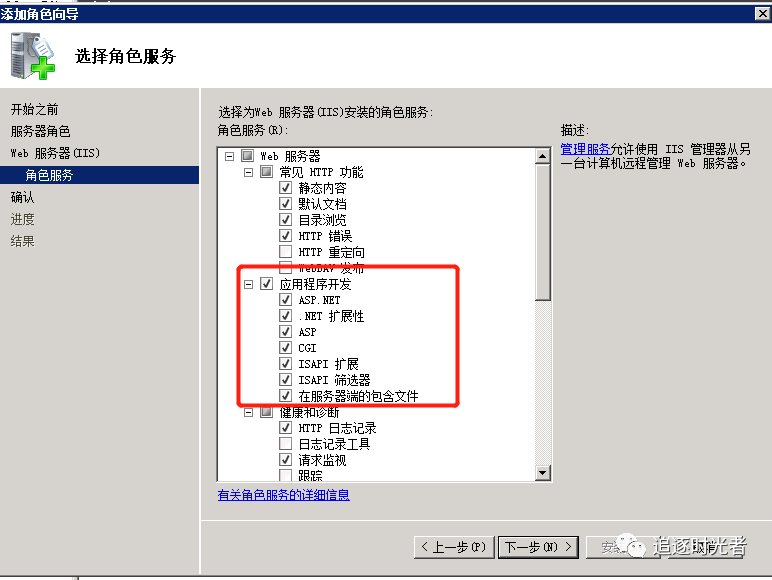 圖片
圖片
關于配置IIS Web Deploy至關重要的一個服務(管理服務)添加:
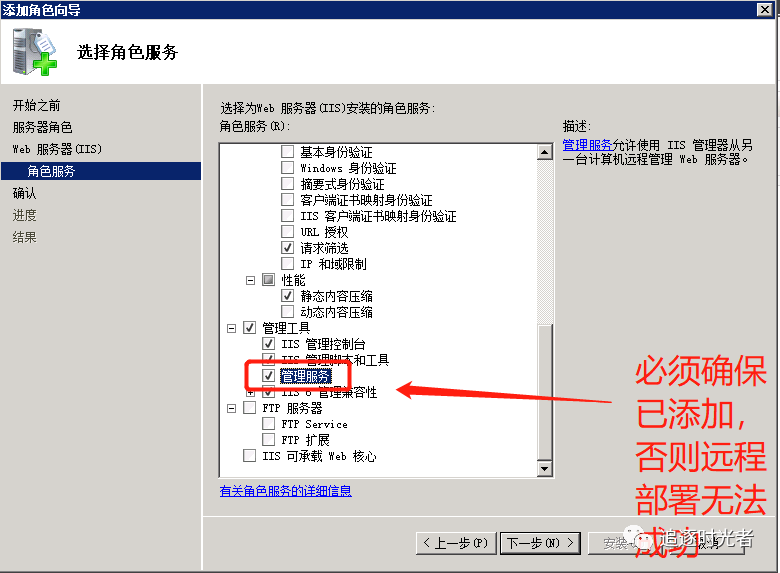 圖片
圖片
IIS7安裝和配置Web部署
- 微軟詳細配置步驟:https://docs.microsoft.com/zh-cn/aspnet/web-forms/overview/deployment/configuring-server-environments-for-web-deployment/configuring-a-web-server-for-web-deploy-publishing-remote-agent
首先下載安裝 Web Platform Installer(web平臺安裝程序),在安裝平臺中搜索Web Deploy添加安裝:下載Web平臺安裝程序:https://www.microsoft.com/web/downloads/platform.aspx
然后打開IIs雙擊打開web平臺安裝程序,在搜索框中查找“Web Deploy”,然后按Enter
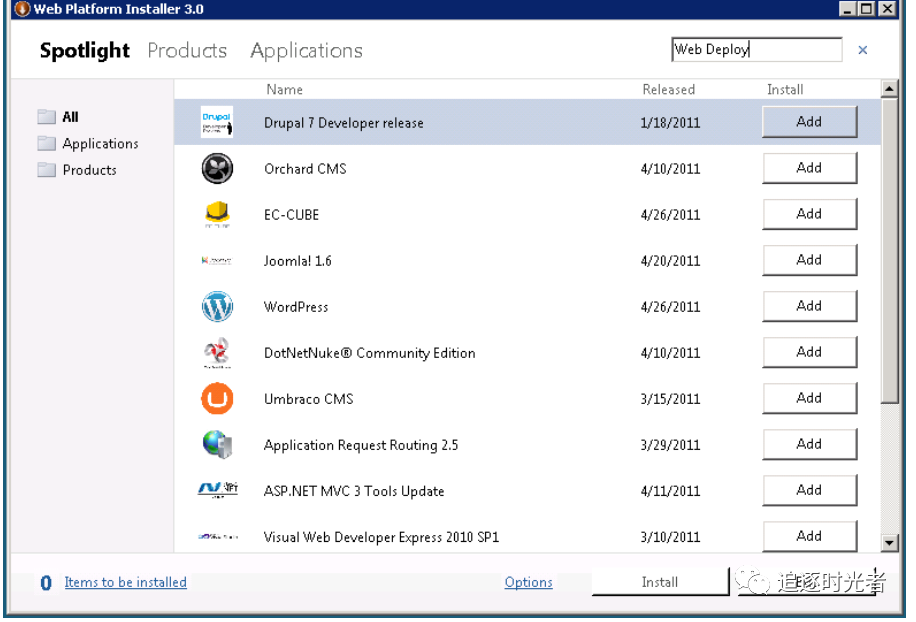 圖片
圖片
添加用于托管服務器的Web部署工具:Web Deploy 3.6,并點擊安裝,光添加是沒有作用的喲!
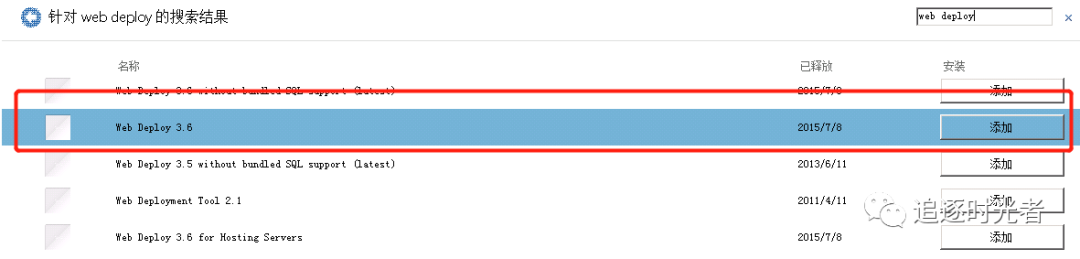 圖片
圖片
Install Web Deploy3.6:
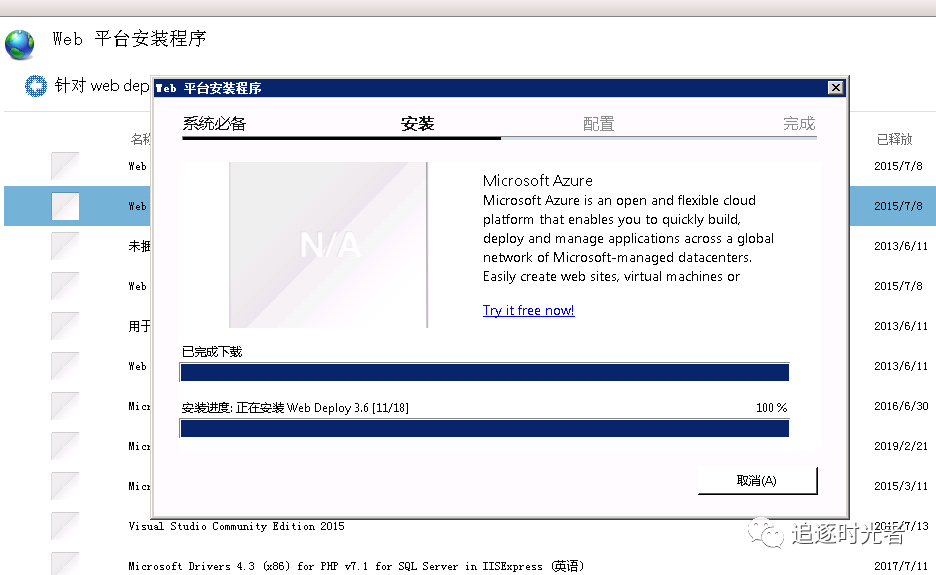 圖片
圖片
在安裝向導中,選擇“完成”設置選項:
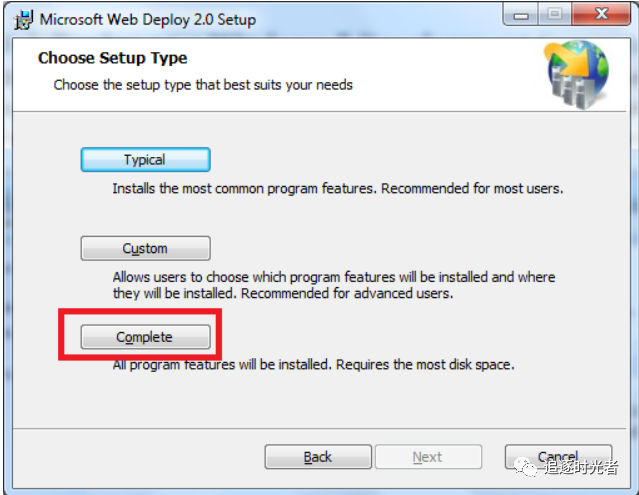 圖片
圖片
導出 Web Delpoy (xxx.PublishSettings)的配置文件
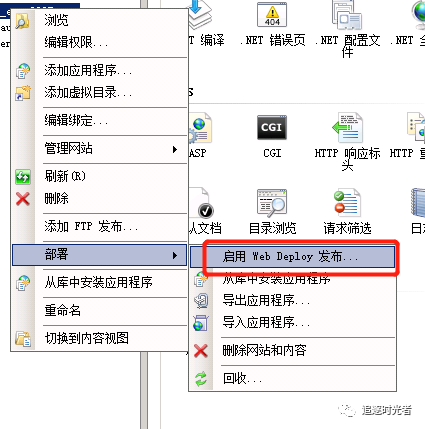 圖片
圖片
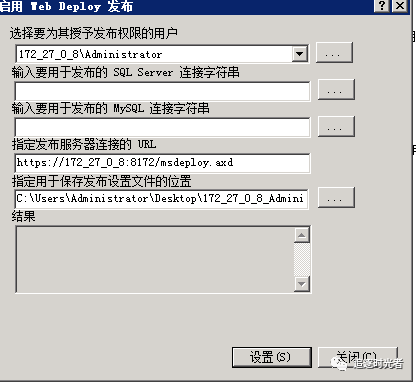 圖片
圖片
使用Visual Studio遠程發布.NET Web項目
在VS中選擇發布>新建發布>導入配置文件:
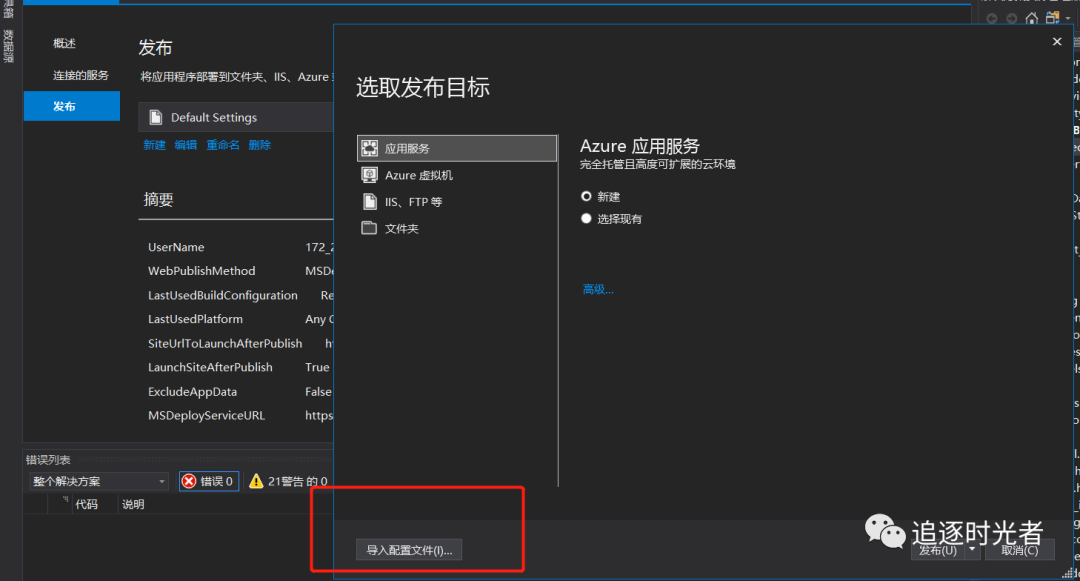 圖片
圖片
驗證連接>保存配置>發布:
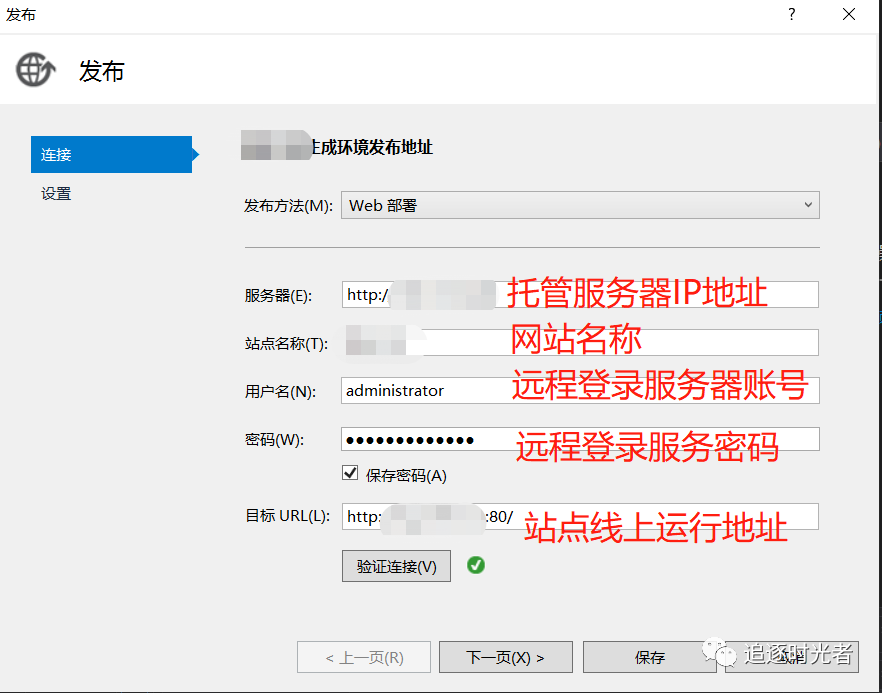 圖片
圖片
Visual Studio遠程發布可能遇到的問題
無法完成遠程代理 URL"https://192.xxx.xxx/MSDEPLOYAGENTSERVICE"發送請求。基礎連接已經關閉:接收時發生錯誤
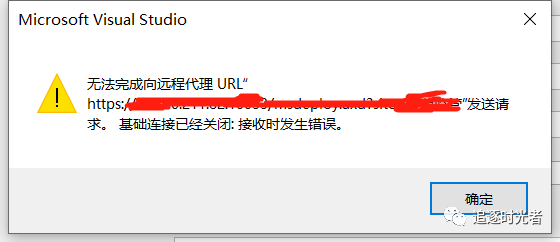 圖片
圖片
解決方式:
這很有可能就是沒有和遠程發布服務器握手成功,最大的可能就是與遠程發布有關的端口沒有開啟(8172),所以我們需要到遠程部署的服務中把(8172)端口配置到安全組中即可!
大家可以雙擊IIS中的管理服務就能看到遠程發布的相關信息,如下圖:
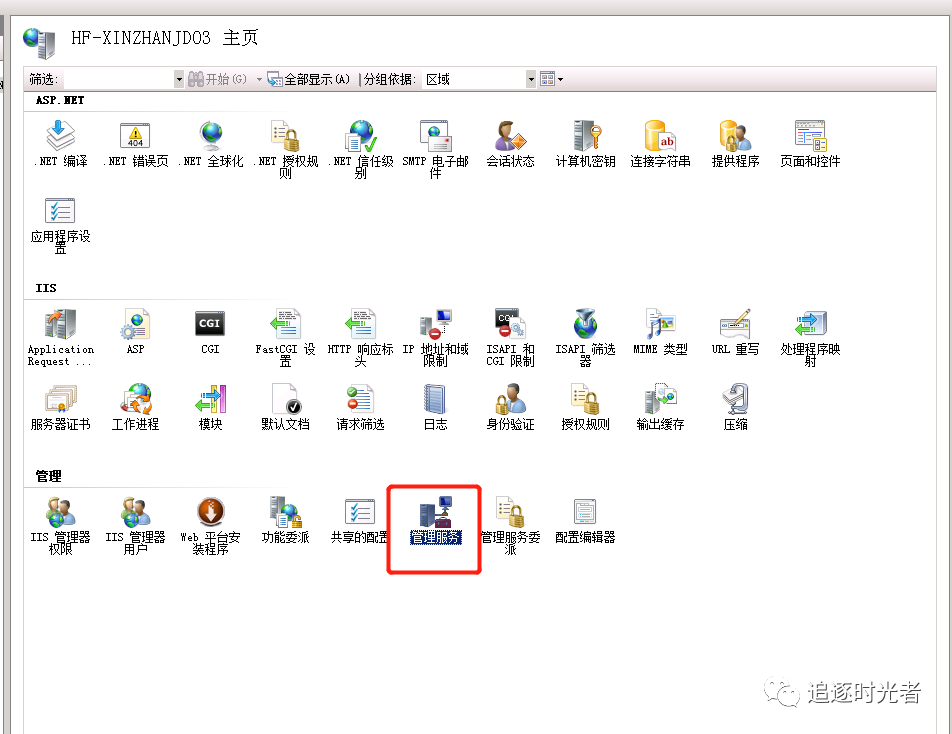 圖片
圖片
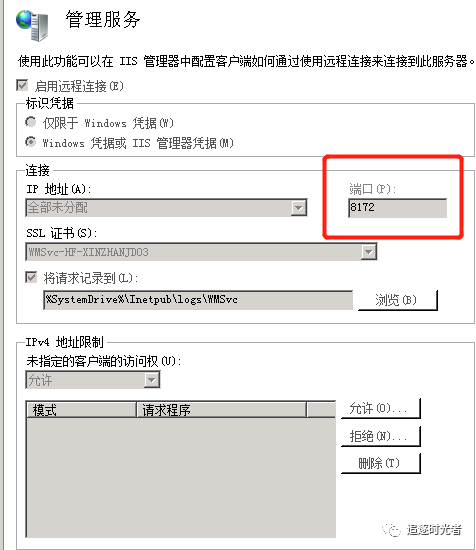 圖片
圖片
已使用Web部署代理服務連接到“132.22.xxx.xxx”,但未能授權
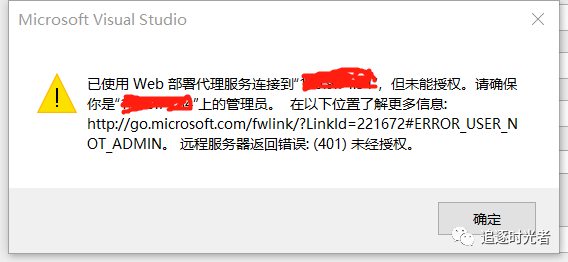 圖片
圖片
原因:出現這種情況的原因可能是你選擇要為其授予發布權限的用戶名或者是密碼有誤,填寫正確的用戶名和密碼即可發布成功!
關于選擇授予發布權限的用戶有兩種:第一種是IIS默認的用戶名,密碼是登錄遠程服務器的密碼。
第二種是所添加IIS管理器用戶時所設置的用戶名和密碼。
 圖片
圖片
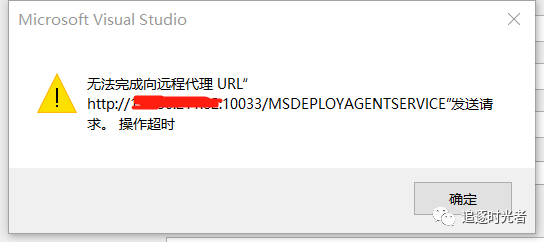 圖片
圖片
解決方式:
其實我也不知道為會操作超時,在網上了許久也沒有找到我想要的解決方案,不過后來我想了想Web Deploy遠程部署會使用的到(80)端口,而后我發現我的服務器沒有配置(80)端口的安全組,于是到遠程部署的服務中把(80)端口配置到安全組中,最后解決了操作超時的問題!